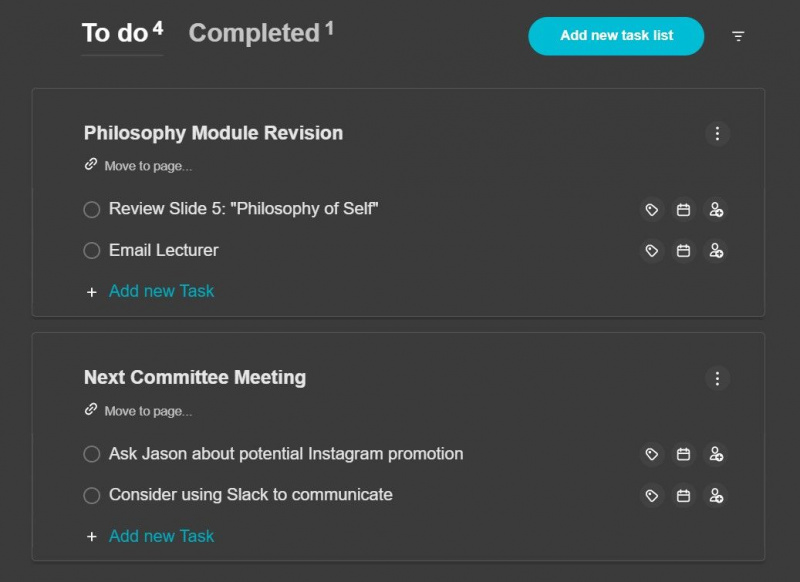Nimbus Note, voor het eerst uitgebracht in december 2020, is een veelzijdige tool voor het maken van aantekeningen die steeds populairder wordt onder productieve werknemers. Er zijn drie prijsopties beschikbaar: Gratis, Pro en Zakelijk, die een scala aan unieke functies bevatten om uw productiviteit te verbeteren en uw notities sneller te maken.
Hier is een inleidende gids voor het gebruik van Nimbus Note en een voorbeeld van enkele van de beste functies voor productiviteit.
MAKEUSEVAN VIDEO VAN DE DAG
De basisprincipes van de editor van Nimbus Note
Let op de mist maakt gebruik van een blokeditor vergelijkbaar met die in Notion , die een overvloed aan opties biedt om uw werk op te maken. Alle beschikbare blokken kunnen worden bekeken via de lijst met opdrachten, toegankelijk door de te typen / sleutel .
U vindt een reeks opmaakopties in de lijst met opdrachten, inclusief maar niet beperkt tot opsommingstekens, genummerde lijsten, selectievakjes, aanhalingstekens en sectie-einden. Met deze indrukwekkende lijst met opdrachten kunt u eenvoudig pagina's met veel inhoud maken.
Uw pagina's organiseren en navigeren in Nimbus Note
Uw notities netjes en presentabel maken is eenvoudig in Nimbus Note. Ten eerste kunt u de tekst opmaken met drie kopgroottes (H1, H2 en H3) die toegankelijk zijn via de lijst met opdrachten. Dit genereert automatisch een overzicht van uw document, vergelijkbaar met de functie Navigatiedeelvenster van Microsoft Word. Gebruik dan de Inhoudsopgave weergeven knop helemaal rechts van de titel van uw notitie om een voorbeeld van de structuur te bekijken.

U kunt de omtrek ook overal in uw document plakken als een blok met behulp van de sneltoets Ctrl + Alt + O . Hierdoor wordt een hiërarchie van de kopteksten van uw pagina weergegeven die u, wanneer erop wordt geklikt, helpen om naar de relevante sectie te gaan.
De functie Samenvouwbare koppen gebruiken
Het kan overweldigend zijn wanneer pagina's bezaaid raken met inhoud. Uw pagina's zien er niet alleen slordig uit, maar het kan ook moeilijk zijn om belangrijke informatie in een zee van tekst te vinden. Opvouwbare koppen zijn een unieke functie van Nimbus Note die dit probleem oplost, waardoor u inhoud op uw pagina dynamisch kunt verbergen en weergeven.
Net als bij gewone koppen, zijn er drie formaten beschikbaar om uit te kiezen in de lijst met opdrachten, en eventuele inklapbare koppen die worden gemaakt, worden automatisch toegevoegd aan de omtrek van het document.
kun je contacten overzetten van iphone naar android?
Om deze functie te gebruiken, selecteert u een van de kopgroottes in de lijst met opdrachten, geeft u deze een titel en typt u de gewenste inhoud onder de koptitel. (Hiermee springt de inhoud automatisch in.) Vervolgens kunt u alle gemaakte inhoud eenvoudig verbergen en weergeven door op de schakelknop met het label te klikken Kop samenvouwen .
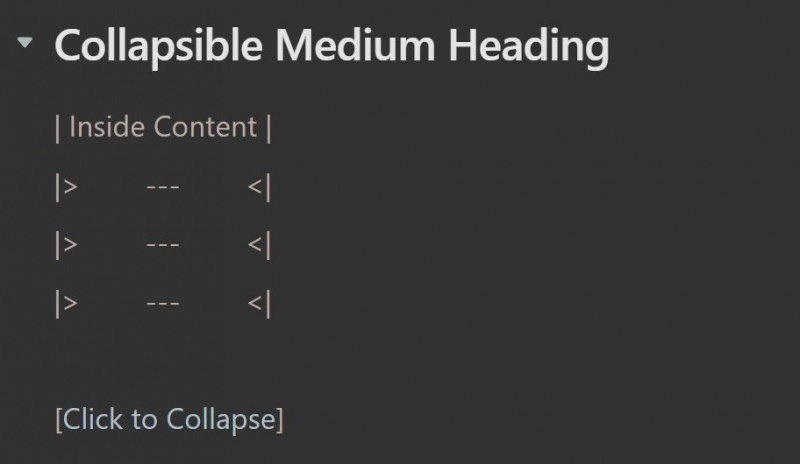
Deze functie kan helpen om alleen de essentiële informatie in uw document te markeren. Je kunt dit ook gebruiken als een revisietool om je kennis te testen door antwoorden op vragen en geleerde onderwerpen te verbergen en te onthullen.
Takenlijsten maken en bekijken in Nimbus Note
De Takenlijst functie in Nimbus Note combineert het maken van aantekeningen met efficiënt taakbeheer. Het commando typen /Takenlijst of gebruik de sneltoets Ctrl + Alt + D genereert een speciaal blok dat doet denken aan een takenlijst waar u onderweg taken aan uw document kunt toevoegen.
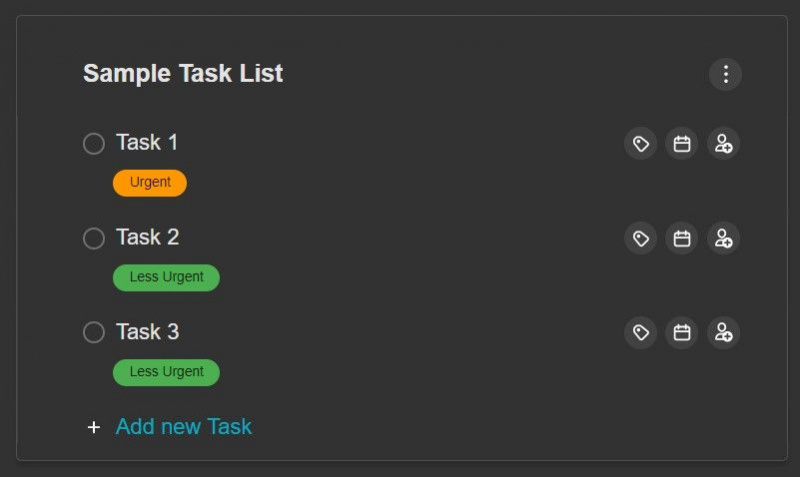
U kunt labels aan taken toevoegen met behulp van het kleine labelpictogram rechts van elke taak om taken te categoriseren. Zakelijke gebruikers kunnen ook samenwerkingstaken toevoegen.
Takenlijsten zijn een geweldige manier om op de hoogte te blijven van wat er gedaan moet worden en kunnen helpen met taak batching . U ziet een optie met het label Taken in de zijbalk aan de linkerkant van de interface . Als u hierop klikt, wordt een hub geopend met uw gemaakte takenlijsten waar u taken kunt bekijken of bewerken en ze kunt filteren via de Voltooid en Te doen categorieën.
Naar pagina's verwijzen en linken in uw werkruimte
Een van de handigste tools die worden aangeboden door toepassingen voor het maken van digitale notities, is de mogelijkheid om naar andere pagina's te verwijzen met behulp van koppelingen. Nimbus Note is geen uitzondering, waardoor je snel toegang hebt tot je ideeën in je hele werkruimte.
Om een paginaverwijzing te maken, typt u de @ opdracht gevolgd door de naam van de pagina waarnaar u wilt linken en selecteer deze vervolgens in de lijst die verschijnt.
Als u tijdens het werken een geweldig idee voor een andere pagina bedenkt, kunt u met Nimbus Note de tekst ook omzetten in de titel van een nieuwe pagina met behulp van de Creëer pagina hulpmiddel zoals hieronder beschreven:
hoe dode pixels op laptop te repareren
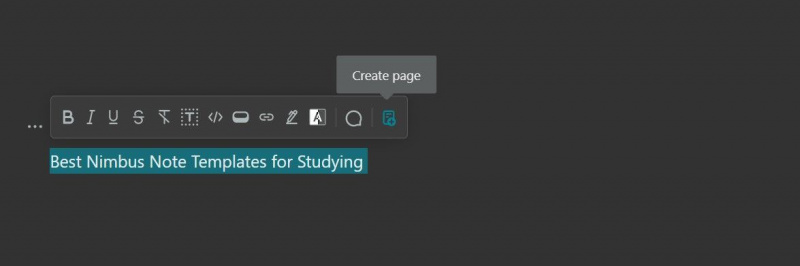
Paginaverwijzingen zijn een geweldige manier om op de hoogte te blijven van de organisatie van uw werkruimte en zijn handig om snel heen en weer te schakelen tussen verschillende pagina's.
Het Hint-blok gebruiken in Nimbus Opmerking
Met het Hint-blok in Nimbus Note kun je een extra laag perspectief aan je werk toevoegen. Door een hint te maken, wordt tekst opgemaakt in een benadrukt blok, zoals hieronder wordt aangetoond:
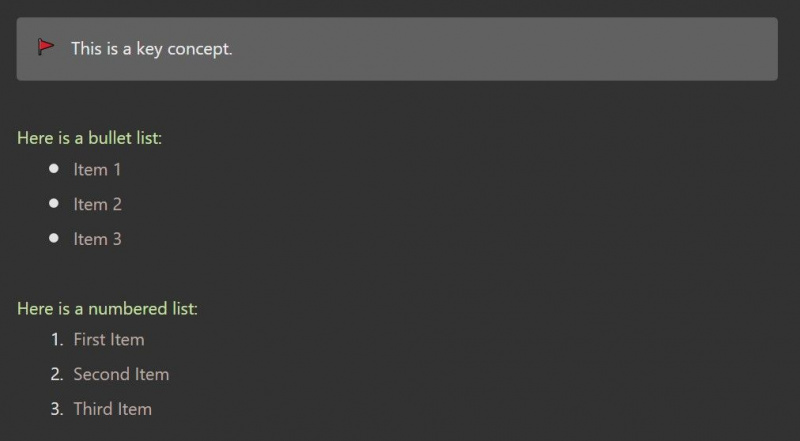
Om dit blok te implementeren, typt u 'hint' in de lijst met opdrachten of gebruikt u de sneltoets Ctrl + Alt + U . Je kunt het hintpictogram ook wijzigen door erop te klikken om een lijst met emoji's te openen. Gebruik het hintblok om belangrijke informatie te schetsen, samenvattingen te geven of notities aan uzelf toe te voegen.
google maps werkt niet op android
Inhoudsblokken transformeren in Nimbus Note
Nimbus Note maakt het eenvoudig om inhoudsblokken te transformeren via de Omzetten naar hulpmiddel. Om dit te doen, beweegt u uw cursor over het gewenste blok, waar u aan de linkerkant drie stippen ziet verschijnen. Als u hierop klikt, wordt een menu geopend waarin u de Omzetten naar optie, waarmee u het type blok kunt wijzigen dat op de geselecteerde tekst wordt toegepast.
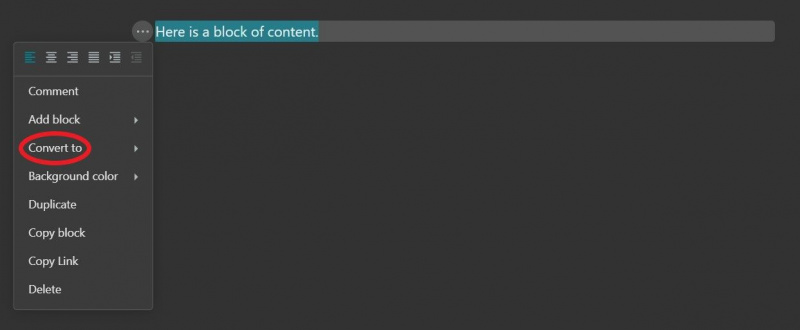
Voor superproductieve gebruikers kunt u dit bereiken zonder de muis te bewegen door de sneltoets te gebruiken Ctrl + A om een heel blok te markeren en gebruik vervolgens de relevante snelkoppeling voor het nieuwe gewenste blok om het onmiddellijk te transformeren. De snelkoppelingen worden weergegeven in het menu met de opdrachtenlijst.
Hoe u opmerkingen aan uw pagina's kunt toevoegen
Nimbus Note's Opmerkingen functie helpt ook om meer perspectief aan uw werk toe te voegen. U kunt de opmerkingen openen door tekst te markeren en het opmerkingenpictogram in het menu te selecteren (hieronder beschreven).
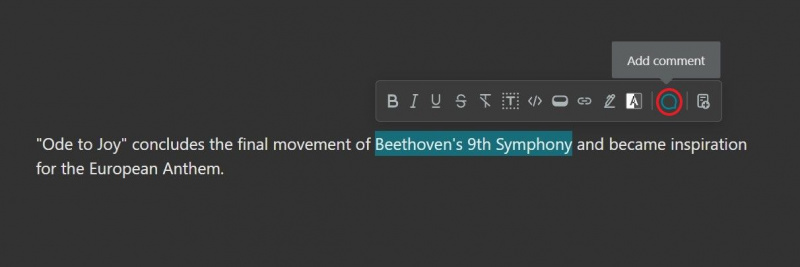
Dit kan een handig hulpmiddel voor zelfreflectie zijn als u alleen werkt en als er veel mensen in uw werkruimte zijn, kunt u de @ symbool om andere mensen te noemen.
Nimbus Note — een hulpmiddel voor het maken van aantekeningen voor algehele productiviteit
Nimbus Note biedt een verscheidenheid aan tools om slimme notities te maken en een efficiënte en georganiseerde werkruimte te creëren. Met de opkomst van digitale notities in plaats van papieren notities, is Nimbus Note een geweldige optie om meer gedaan te krijgen in minder tijd.